Linux服务器搭建Docker
一、Docker概述
Docker 是一个开源的应用容器引擎,让开发者可以打包他们的应用以及依赖包到一个可移植的镜像中,然后发布到任何流行的 Linux或Windows操作系统的机器上,也可以实现虚拟化。容器是完全使用沙箱机制,相互之间不会有任何接口
Docker的出现的原因?
问题:项目开发到上线,环境配置不一致,跨平台,容易出错
解决:发布项目时,不仅有jar包,还要包含环境配置
核心概念:将项目和环境打包(镜像),发布到远程仓库,要用直接下载即可,每个镜像都是隔离互不干扰的,就像一个个集装箱

二、Docker安装
1、环境准备
# 系统内核是4.18
[root@tanghx ~]# uname -r
4.18.0-240.22.1.el8_3.x86_64
# 系统版本
[root@tanghx ~]# cat /etc/os-release
NAME="CentOS Linux"
VERSION="8"
ID="centos"
ID_LIKE="rhel fedora"
VERSION_ID="8"
PLATFORM_ID="platform:el8"
PRETTY_NAME="CentOS Linux 8"
ANSI_COLOR="0;31"
CPE_NAME="cpe:/o:centos:centos:8"
HOME_URL="https://centos.org/"
BUG_REPORT_URL="https://bugs.centos.org/"
CENTOS_MANTISBT_PROJECT="CentOS-8"
CENTOS_MANTISBT_PROJECT_VERSION="8"
2、下载安装
官方文档地址:https://docs.docker.com/
# 1、如果存在旧的版本,先卸载掉
sudo yum remove docker \
docker-client \
docker-client-latest \
docker-common \
docker-latest \
docker-latest-logrotate \
docker-logrotate \
docker-engine
# 2、安装需要依赖的包
sudo yum install -y yum-utils \
device-mapper-persistent-data \
lvm2
# 3、设置镜像的仓库
# 安装阿里云的镜像
sudo yum-config-manager \
--add-repo \
http://mirrors.aliyun.com/docker-ce/linux/centos/docker-ce.repo
# 4、安装docker相关,容器核心,客户端 docker-ce(社区版)
yum install docker-ce docker-ce-cli containerd.io
# 5、启动docker
sudo systemctl start docker
# 开机自动启动
sudo systemctl enable docker
# 更新yum软件包索引,CentOS7命令,
# centos8执行 dnf makecache
yum makecache fasty
查看Docker启动docker version
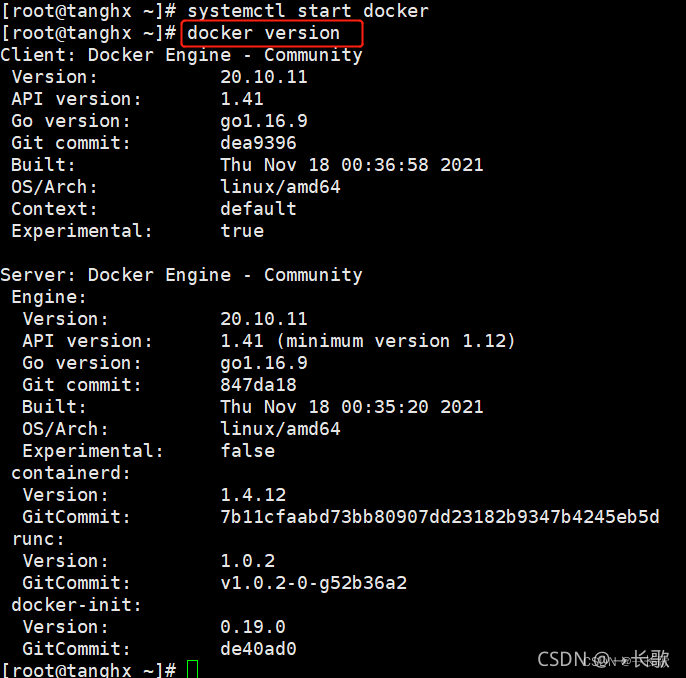
# 6、启动docker镜像
docker run hello-world
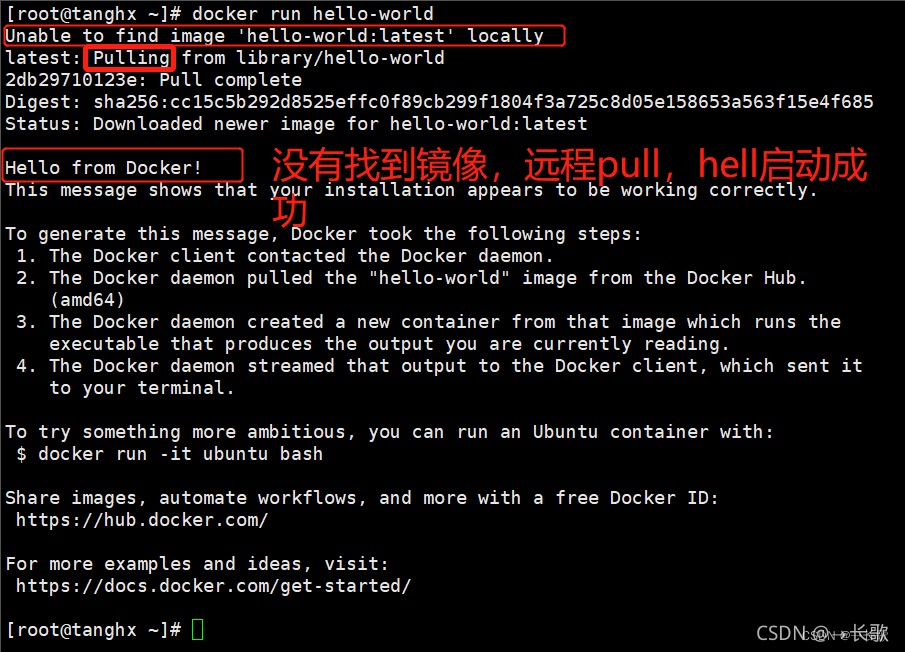
# 7、查看一下镜像是否存在,前面添加的hell-world存在
docker images
# 8、卸载docker
# 卸载依赖
yum remove docker-ce docker-ce-cli containerd.io
# 删除资源
rm -rf /var/lib/docker
rm -rf /var/lib/containerd
# /var/lib/docker docker的默认工作路径
3、阿里云镜像加速
-
登录阿里云,在弹性计算里找到容器镜像服务
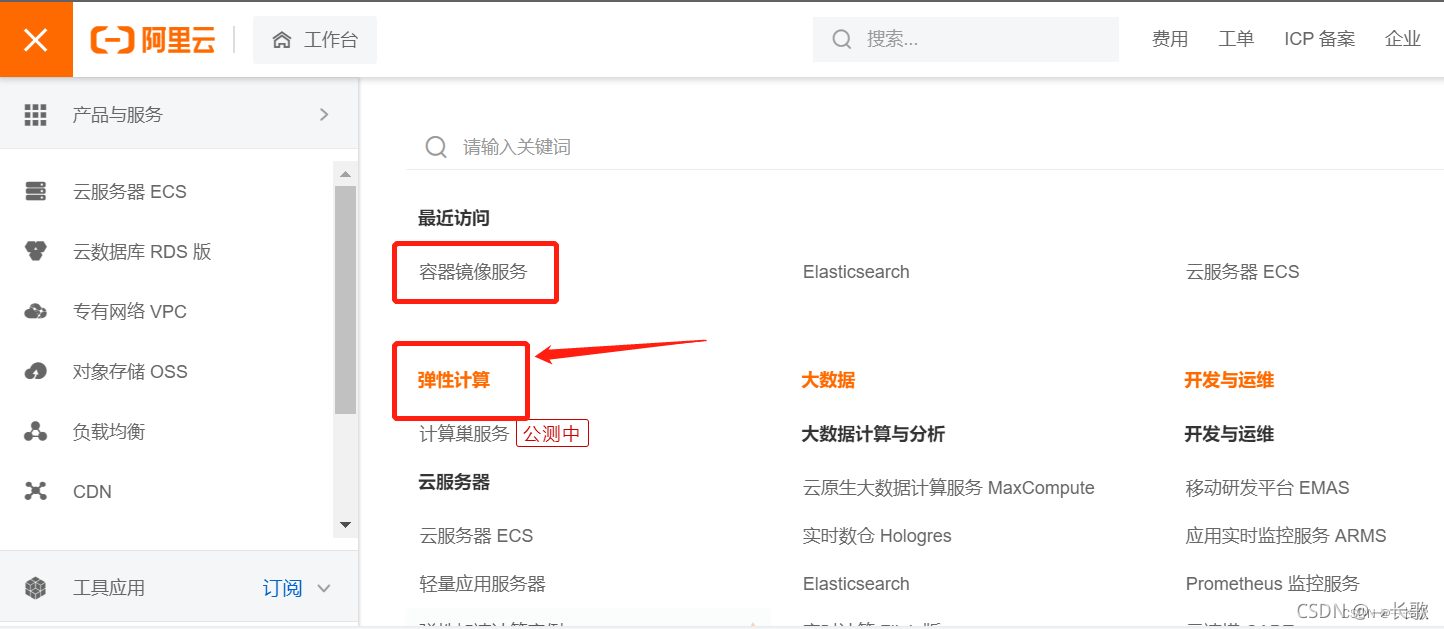
-
找到镜像加速地址
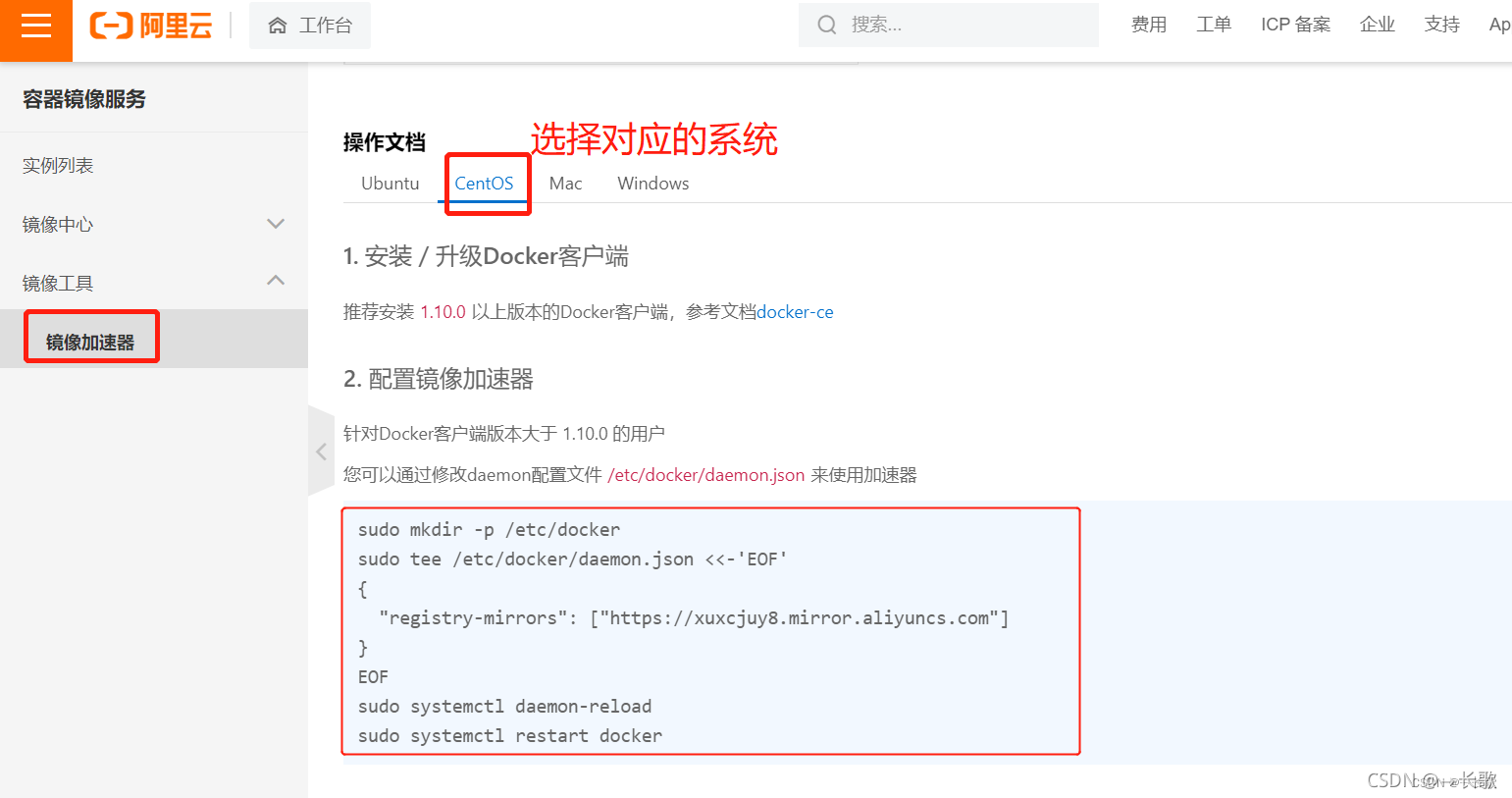
-
配置使用
# 创建一个目录
sudo mkdir -p /etc/docker
# 编写配置文件
sudo tee /etc/docker/daemon.json <<-'EOF'
{
"registry-mirrors": ["https://xuxcjuy8.mirror.aliyuncs.com"]
}
EOF
# 重启服务
sudo systemctl daemon-reload
# 启动
sudo systemctl restart docker
三、Docker命令
# 查看docker容器版本
docker version
# 查看docker容器信息
docker info
# 查看docker容器帮助
docker --help
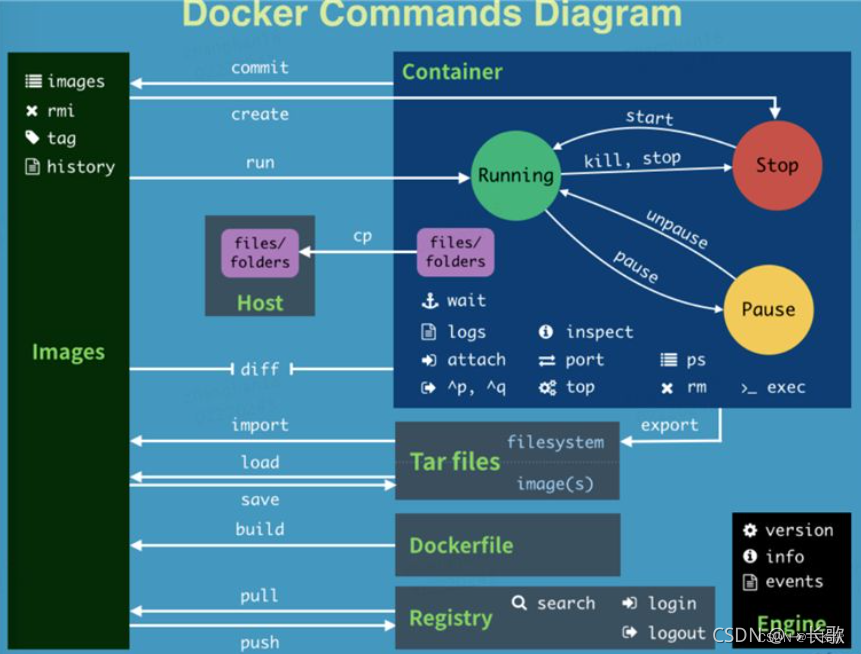
1、镜像命令
镜像是什么?
镜像是一种轻量级、可执行的独立软件包,用来打包软件运行环境和基于运行环境开发的软件,包含运行某个软件所需要的所有内容(代码、运行时库、环境变量和配置文件)
所有的应用,直接打包docker镜像,就可以直接运行起来
如何得到镜像?
- 从远程仓库下载
- 别人拷贝
- 自己制作一个镜像DockerFile
- 镜像下载
# 下载Redis官方最新镜像
docker pull redis
# 下载仓库所有Redis镜像
docker pull -a redis
# 下载私人仓库镜像
docker pull bitnami/redis
- 镜像查看
# 列出本地images
docker images
# 只显示镜像ID
docker images -q
# 显示镜像的摘要信息(某列,如digests列)
docker images --digests
- 镜像搜索
# 搜索仓库MySQL镜像
docker search mysql
# 只显示 starts >= 300 的mysql镜像
docker search --filter=stars=300 mysql
# 只列出 AUTOMATED=OK 的镜像
docker search --automated mysql
- 镜像删除
# 单个镜像删除
docker rmi redis
# 强制删除(针对基于镜像有运行的容器进程)
docker rmi -f redis
# 多个镜像删除,不同镜像以空格隔开
docker rmi -f redis mysql nginx
# 删除本地全部镜像
docker rmi -f $(docker images -q)
- 镜像构建
# 1.编写dockerfile
cd /docker/dockerfile
vim mycentos
# 2.构建docker镜像
docker build -f /docker/dockerfile/mycentos -t mycentos:1.1
2、容器命令
- 查看容器:
# 查看正在运行的容器
docker ps
# 查看正在运行容器的ID
docker ps -q
# 查看所有容器(正在运行+历史运行过的容器)
docker ps -a
# 显示运行容器总文件大小
docker ps -s
# 显示最近创建的a个容器
docker ps -n a
# 不截断输出
docker ps --no-trunc
# 获取镜像redis的元信息
docker inspect redis
- 容器启动
启动并进入 centos 容器,并查看 centos 容器里面目录
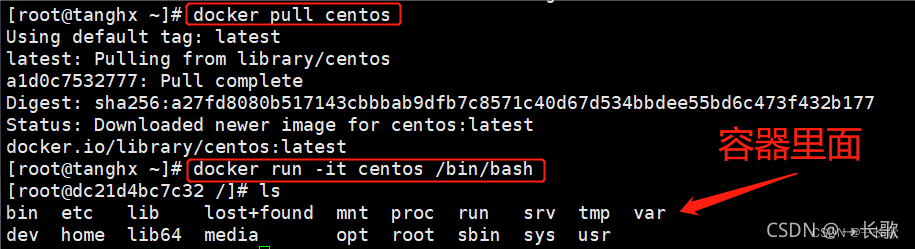
# 新建并启动容器(-i:交互模式运行,-t:为容器重新分配一个伪输入终端,--name:指定名称)
docker run -i -t --name mycentos
# 后台启动容器(-d:以守护方式启动容器)
docker run -d mycentos
# 启动一个或者多个已被停止的容器
docker start redis
# 重启容器
docker restart redis
注意:当docker run -d启动后台容器,使用docker ps发现容器停止了,是因为使用后台运行,必须要有一个前台进程,不然会自动停止(发现自己没提供服务)
- 容器进程
# 列出redis容器中运行进程
docker top redis
# 查看所有运行容器的进程信息
for i in `docker ps |grep Up|awk '{print $1}'`;do echo \ &&docker top $i; done
- 容器日志
# 查看redis容器日志
docker logs redis
# 查看容器redis从2021年1月1日后的最新十条日志
docker logs --since="2021-01-01" --tail=10 redis
- 容器的进入与退出
# 使用run方式在创建时进入
docker run -it centos /bin/bash
# 关闭容器并退出
exit
# 仅退出容器,不关闭
快捷键:Ctrl+P+Q
#直接进入centos 容器启动命令的终端,不会启动新进程,多个attach连接共享容器屏幕,参数:--sig-proxy=false 确保CTRL-D或CTRL-C不会关闭容器
docker attach --sig-proxy=false centos
#在 centos 容器中打开新的交互模式终端,可以启动新进程,参数:-i 即使没有附加也保持STDIN 打开;-t 分配一个伪终端
docker exec -i -t centos /bin/bash
#以交互模式在容器中执行命令,结果返回到当前终端屏幕
docker exec -i -t centos ls -l /tmp
#以分离模式在容器中执行命令,程序后台运行,结果不会反馈到当前终端
docker exec -d centos touch cache.txt
- 容器的停止与删除
# 停止一个运行中的容器
docker stop redis
# 杀掉一个运行中的容器
docker kill redis
# 删除一个已停止的容器
docker rm redis
# 删除一个运行中的容器
docker rm -f redis
# 删除多个容器
docker rm -f $(docker ps -a -q)
docker ps -a -q|xargs docker rm
# -l 移除容器间的网络连接,连接名为 db
docker rm -l db
# -v 删除容器,并删除容器挂载的数据卷
docker rm -v redis
四、操作命令
1、生成镜像(commit)
# 基于当前redis容器创建一个新的镜像;
# 参数:
# -a :提交的镜像作者;
# -c :使用Dockerfile指令来创建镜像;
# -m :提交时的说明文字;
# -p :在commit时,将容器暂停
docker commit -a="tanghx" -m="这里是提交说明" [redis容器ID] myredis:v1.1
2、容器主主机间的数据拷贝
# 将rabbitmq容器中的文件copy至本地路径
docker cp rabbitmq:/[container_path] [local_path]
# 将主机文件copy至rabbitmq容器
docker cp [local_path] rabbitmq:/[container_path]/
# 将主机文件copy至rabbitmq容器,目录重命名为[container_path](注意与非重命名copy的区别)
docker cp [local_path] rabbitmq:/[container_path]
五、容器数据卷
数据可以持久化,存储在容器之外的地方,Docker容器中产生的数据,同步到本地,容器之间有一个数据共享
目录的挂载,将我们容器内的目录,挂载到Linux上面
1、使用数据卷
方式一:直接使用命令来挂载 -v
# -p 主机地址:容器地址
docker run -it -v 主机目录:容器目录
docker run -it -v /home/test:/home centos /bin/bash
# 启动之后查看容器信息,"Mounts:[]"-挂载信息
docker inspect 容器ID
例子:Docker 部署 MySQL
2、具名和匿名挂载
## 匿名挂载
# -v 容器内路径 不写主机目录
docker run -d -p --name nginx -v /etc/nginx nginx
## 具名挂载
# 给挂载起个别名,别名前没有 "/"("/"表示绝对路径)
docker run -d -p --name nginx -v mynginx:/etc/nginx nginx
## 查看所有卷的情况
docker volume ls
# 查看挂载信息
docker volume inspect 挂载具名
所有docker容器内的卷,没有指定目录的情况下,都是在/var/lib/docker/volumes/卷名/_data
通过具名挂载,可以方便的找到我们的卷
挂载文件权限
# 通过 -v 容器内路径:ro rw 改变读写权限
ro readonly # 只读,该文件只能从容器外部改变
rw readwrite # 可读可写(默认)
# 设置了容器权限,容器对挂载出来的内容操作就有限制了
docker run -d -p --name nginx -v mynginx:/etc/nginx nginx
3、DockerFile
Dockerfile 就是用来构建docker镜像的构建文件,就是一个命令脚本
## 创建一个dockerfile文件,文件里面编写命令脚本(指令全大写)
# 构建一个基础镜像
FROM centos
# 挂载
VOLUME ["volume01","volume02"]
CMD echo "-----打印内容----"
CMD /bin/bash
## 执行Dockerfile创建镜像
# -f dockerfile文件目录
# -t 镜像名称、版本
docker build -f /home/docker/dockerfile -t tanghx/centos:1.0 .





 本文详细介绍了如何在Linux服务器上安装Docker,包括环境配置、下载安装步骤,并深入讲解了Docker的基本命令、镜像操作、容器管理和数据卷使用。通过实例演示,读者可以快速掌握Docker容器的构建与部署技巧。
本文详细介绍了如何在Linux服务器上安装Docker,包括环境配置、下载安装步骤,并深入讲解了Docker的基本命令、镜像操作、容器管理和数据卷使用。通过实例演示,读者可以快速掌握Docker容器的构建与部署技巧。

















 2547
2547

 被折叠的 条评论
为什么被折叠?
被折叠的 条评论
为什么被折叠?








